L’une des personnalisations les plus courantes que l’on peut faire sur son PC c’est bien entendu de changer le fond d’écran. Pour ce faire, il suffit de quelques manipulations. Toutefois, si vous souhaitez automatiser cette tâche, vous pouvez opter pour l’application gratuite Kana WallChanger. Cette dernière permet de changer automatiquement l’arrière-plan du Bureau Windows.
Changer automatiquement l’arrière-plan du Bureau Windows
Kana WallChanger est un logiciel gratuit qui permet de changer automatiquement le fond d’écran du Bureau de Windows à intervalle régulier. Le programme est disponible en version installable ou portable. Il supporte différents types de fichiers images, allant du format PNG au format BMP en passant par JPG.
Au lancement du programme, ce dernier vous demande de sélectionner un dossier contenant tous vos fonds d’écran. Le dossier en question ne doit pas contenir plus de 300 images, auquel cas le programme serait ralenti. Cependant, notez que si vous ajoutez ou supprimez des images dans le dossier, le logiciel mettra automatiquement à jour sa base de données.
Par ailleurs, Kana WallChanger vous donne la possibilité de redimensionner automatiquement l’image pour l’adapter à la résolution de votre écran. De plus, vous pourrez également changer de fond d’écran à tout moment en cliquant sur l’icône du logiciel dans la zone de notification de la barre des tâches. À noter que vous pouvez aussi configurer un raccourci clavier pour changer le fond d’écran.
Enfin, le programme vous permet de changer l’ordre des fonds d’écran et configurer l’intervalle de changement (de 1 minute à 30 jours).
Comment fonctionne Kana WallChanger ?
Le fonctionnement de Kana WallChanger est très simple. Suivez attentivement ces quelques étapes :
1. Commencez par télécharger Kana WallChanger depuis le site officiel du développeur.
2. Une fois téléchargé, vous devez extraire le contenu de l’archive ZIP où vous le souhaitez. Ensuite, exécutez le fichier Setup.exe pour procéder à l’installation du programme.
3. Au démarrage du programme, sélectionnez le dossier dans lequel se trouve tous vos fonds d’écran. Bien entendu, vous pourrez le modifier à tout moment depuis les paramètres du logiciel.
4. Une nouvelle icône apparaîtra dans la zone de notification. Lorsque vous effectuez un clic droit dessus, un menu contextuel s’affichera. Depuis ce dernier, plusieurs options s’offrent à vous.
- « Show Main Windows » : accéder aux options de Kana WallChanger.
- « Change Wallpaper » : permet de changer le fond d’écran instantanément.
- « Lock Workstation » : verrouille la session Windows.
- « Activate Screen Saver » : activer l’économiseur d’écran.
- « Display » : raccourci vers les paramètres d’affichage et vous donne la possibilité de changer la résolution de votre écran.
- « CD Rom » : permet d’ouvrir ou de fermer le lecteur CD (si vous en avez encore un…).
- « Exit Windows » : raccourcis pour déconnecter la session utilisateur, éteindre ou redémarrer l’ordinateur.
- « Options » : démarrer le programme au démarrage de Windows, changer automatiquement l’arrière-plan du Bureau Windows et masquer les icônes du Bureau.
5. Depuis les paramètres du programme, vous trouverez 4 onglets :
- Depuis l’onglet « Image List », vous avez la possibilité de changer l’ordre des fonds d’écran, mais aussi d’en ajouter ou d’en supprimer.
- Dans l’onglet « Desktop », vous pouvez notamment masquer les icônes du Bureau, changer l’intervalle du changement automatique de fond d’écran ou encore choisir le type de remplissage.
- Ensuite, depuis l’onglet « Options », vous pouvez entre autres choisir l’action lorsque vous effectuez un double clic sur l’icône du programme.
- Enfin, depuis l’onglet « Hotkeys », vous avez la possibilité de configurer des raccourcis clavier pour par exemple changer de fond d’écran ou pour accéder rapidement aux options de Kana WallChanger.
Ce qu’il faut retenir
Kana WallChanger est une application simple pour changer automatiquement l’arrière-plan du Bureau de Windows. Il suffit de sélectionner un dossier d’images pour qu’il se charge du reste. Le programme est compatible avec toutes les versions de Windows.
L’application est un logiciel facile à utiliser et adaptée à tous les types d’utilisateurs. Bien qu’il n’offre pas autant de fonctionnalités que d’autres applications similaires, Kana WallChanger reste agréable à utiliser.

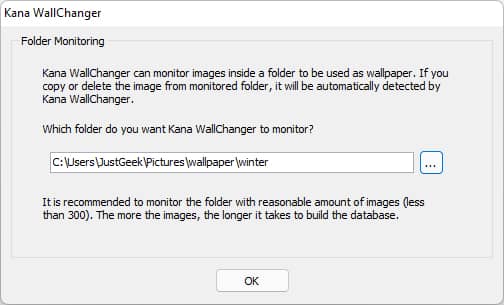
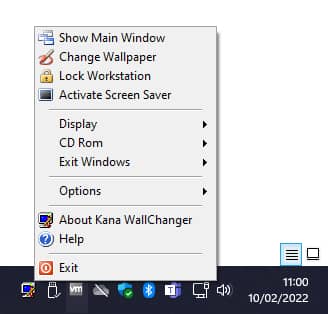

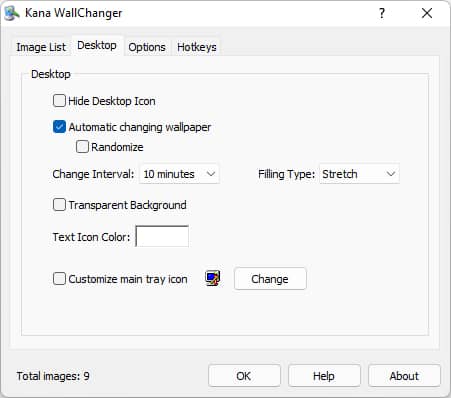
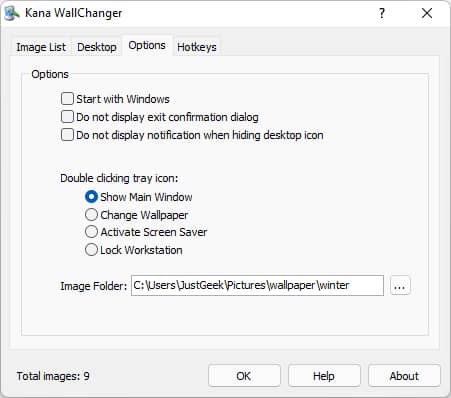
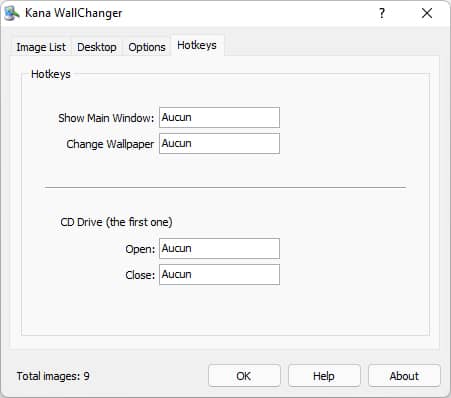

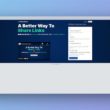




Je confirme le commentaire de pascalou47.
Mon Windows fait la même chose a peu de chose prêt !! pourquoi s’encombrer de logiciels tiers